打印机测试页在哪里 打印机测试页怎么打印
更新时间:2023-05-21 15:05:36作者:qiaoyun
电脑在安装完打印机之后,都是会对打印机进行测试,那么可以通过测试页来进行操作,可是有很多人对打印机并不熟悉,不知道打印机测试页在哪里吧,其实可以通过进入查看设备和打印机进入然后进行操作,有一样需求的用户们可以跟着小编一起来看看打印机测试页的详细打印方法吧。
方法如下:
1、打开【控制面板】,单击【硬件和声音】下的“查看设备和打印机”。
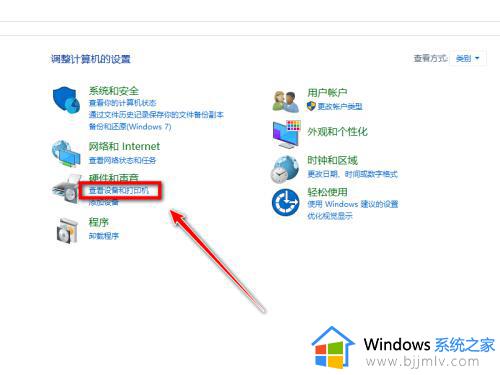
2、双击打开需要打印测试页的打印机,进入该打印机后,单击“显示打印/传真队列”。
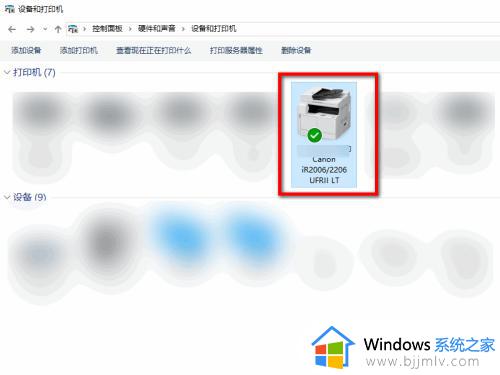
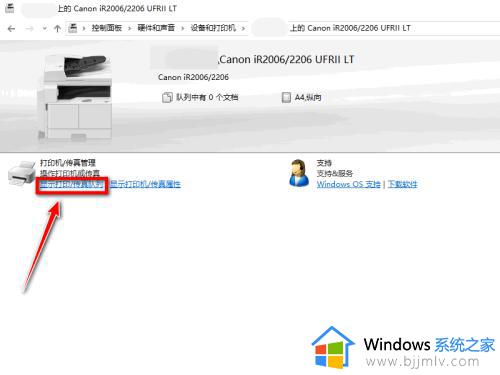
3、单击【打印机】,在弹出列表中单击【属性】。
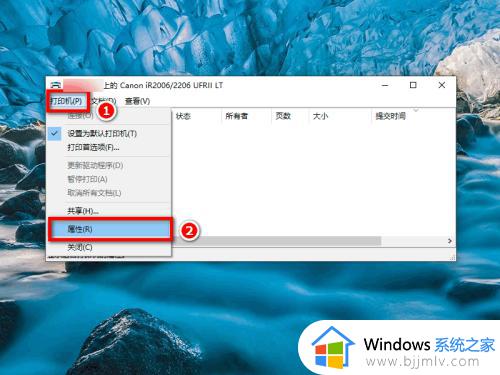
4、最后,单击【打印测试页】。
如果打印机正常,则会打印出测试页。
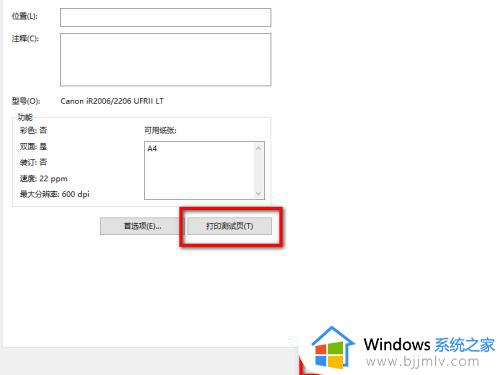
以上给大家介绍的就是打印机测试页怎么打印的详细内容,大家可以参考上述方法来进行操作,相信可以帮助到大家。
- 上一篇: u盘加密怎么解除 如何解除U盘加密
- 下一篇: 投影仪怎么连接手机 投影仪如何和手机连接
打印机测试页在哪里 打印机测试页怎么打印相关教程
- 激光打印机和喷墨打印机的区别在哪里 激光打印机和喷墨打印机的优缺点
- 怎么缩放打印到一页a4 excel怎么缩放打印到一页a4
- 打印机怎么放打印纸 打印机的打印纸怎么放
- excel打印分页怎么调整 excel打印分页设置教程
- 如何使用打印机打印照片 怎么使用打印机打印照片
- 打印机服务器属性怎么打开 电脑打印机服务属性在哪
- 蓝牙耳机麦克风测试怎么操作 蓝牙耳机麦克风测试方法
- 打印机双面打印怎么操作 打印机双面打印的设置步骤
- 打印机ip地址哪里看 怎么查看打印机ip地址
- 打印机打印不了怎么回事 打印机打印不出来如何解决
- 惠普新电脑只有c盘没有d盘怎么办 惠普电脑只有一个C盘,如何分D盘
- 惠普电脑无法启动windows怎么办?惠普电脑无法启动系统如何 处理
- host在哪个文件夹里面 电脑hosts文件夹位置介绍
- word目录怎么生成 word目录自动生成步骤
- 惠普键盘win键怎么解锁 惠普键盘win键锁了按什么解锁
- 火绒驱动版本不匹配重启没用怎么办 火绒驱动版本不匹配重启依旧不匹配如何处理
热门推荐
电脑教程推荐
win10系统推荐